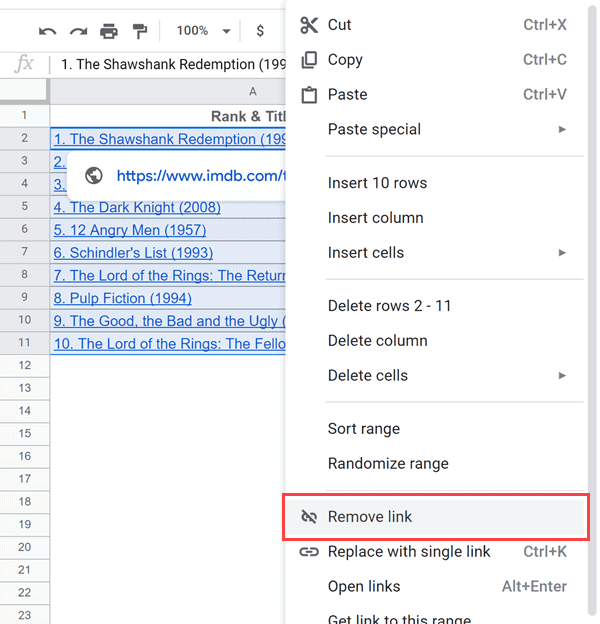Содержание:
Гиперссылки очень полезны в Google Таблицах, когда вы работаете с данными веб-страницы. Или когда у вас есть ссылки на файлы и папки, где вы можете просто щелкнуть ссылку и перейти в это место. Но иногда это также может стать раздражителем.
В основном в своей работе мне приходится копировать и вставлять данные из Интернета в электронную таблицу Google, а затем работать с этими данными. Если исходные данные содержат гиперссылки, эти гиперссылки также будут частью форматирования в Google Таблицах. И поскольку мне не нужны эти гиперссылки, первое, что мне нужно сделать, это удалить эти гиперссылки из ячеек в Гугл Таблицах.
В этом руководстве я покажу вам несколько способов быстрого удаления гиперссылок в таблицах Google.
Удаление гиперссылок из ячеек
Ниже у меня есть набор данных из 10 лучших фильмов (пока) согласно IMDb.

Ниже приведены шаги по удалению гиперссылок из этих ячеек:
- Выделите все ячейки, из которых вы хотите удалить гиперссылку.
- Щелкните правой кнопкой мыши в любом месте выделения

- Нажмите кнопку «Удалить ссылку».

Вышеупомянутые шаги удалят гиперссылки из всех выбранных ячеек.

Примечание. Если вы хотите удалить ссылку из одной ячейки, наведите курсор на ячейку, и вы увидите несколько вариантов. Щелкните значок «Удалить ссылку», чтобы удалить гиперссылку.
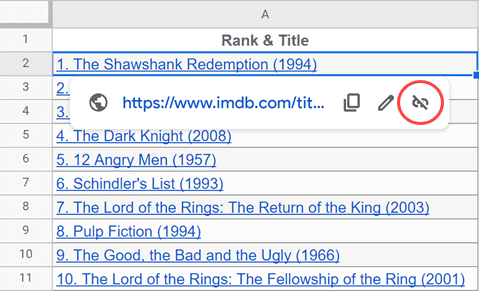
Методы, показанные в этом руководстве, также будут работать, если вы создали ссылку с помощью функции ГИПЕРССЫЛКА в Google Таблицах.
Удаление гиперссылок с помощью специальной вставки
В большинстве случаев, когда вы копируете данные с веб-страницы, вам нужен только текст, а не форматирование и ссылки, которые идут с ним.
Хотя описанный выше метод работает хорошо, он не избавляется от форматирования ячеек (например, от размера шрифта, цвета ячеек и т. Д.).
Самый быстрый способ сделать это — просто скопировать содержимое ячейки и вставить его как значение в другое место на листе.
Предположим, у вас есть набор данных, показанный ниже, и вам нужен текст без гиперссылок:

- Выделите ячейки с гиперссылками
- Скопируйте эти ячейки (вы можете использовать сочетание клавиш Control + C в Windows и Command + C в Mac) или щелкните правой кнопкой мыши выделенный фрагмент, а затем нажмите «Копировать».
- Щелкните правой кнопкой мыши ячейку, в которую вы хотите скопировать эти данные (в этом примере я собираюсь использовать ячейку B2)

- Наведите курсор на опцию «Специальная вставка».

- Нажмите «Вставить только значения».
Вышеупомянутые шаги будут копировать данные и вставлять только значения, избавляясь от всего форматирования и гиперссылок.
Теперь вы можете скопировать эти данные и вставить их поверх данных гиперссылки или удалить исходные данные и использовать эти данные в будущем.
Удаление гиперссылок с помощью формулы
Еще один быстрый способ удалить гиперссылки из диапазона ячеек — использовать простую формулу, которая даст вам тот же текст в этих ячейках (в отдельных столбцах), но удалит все форматирование и гиперссылки.
Преимущество этого метода в том, что полученные данные будут автоматически обновляться, если вы внесете какие-либо изменения в исходные данные.
Предположим, у вас есть набор данных, показанный ниже, и вы хотите получить текст из гиперссылок в столбце A.

= "" & A2

Эта формула работает, поскольку мы объединяем текст в ячейках в столбце A с пустым символом. это автоматически преобразует текст в указанной ячейке (в данном случае это ячейка A2) в обычный текст.
Если вы не добавите пустой символ и просто используете = A2, это также приведет к переносу гиперссылки.
Вот некоторые из методов, которые вы можете использовать для быстрого удаления гиперссылок из ячеек в Google Таблицах.
Надеюсь, вы нашли этот урок полезным.